EPLAN 新建部件库与新建部件的操作细则.docx
《EPLAN 新建部件库与新建部件的操作细则.docx》由会员分享,可在线阅读,更多相关《EPLAN 新建部件库与新建部件的操作细则.docx(14页珍藏版)》请在冰豆网上搜索。
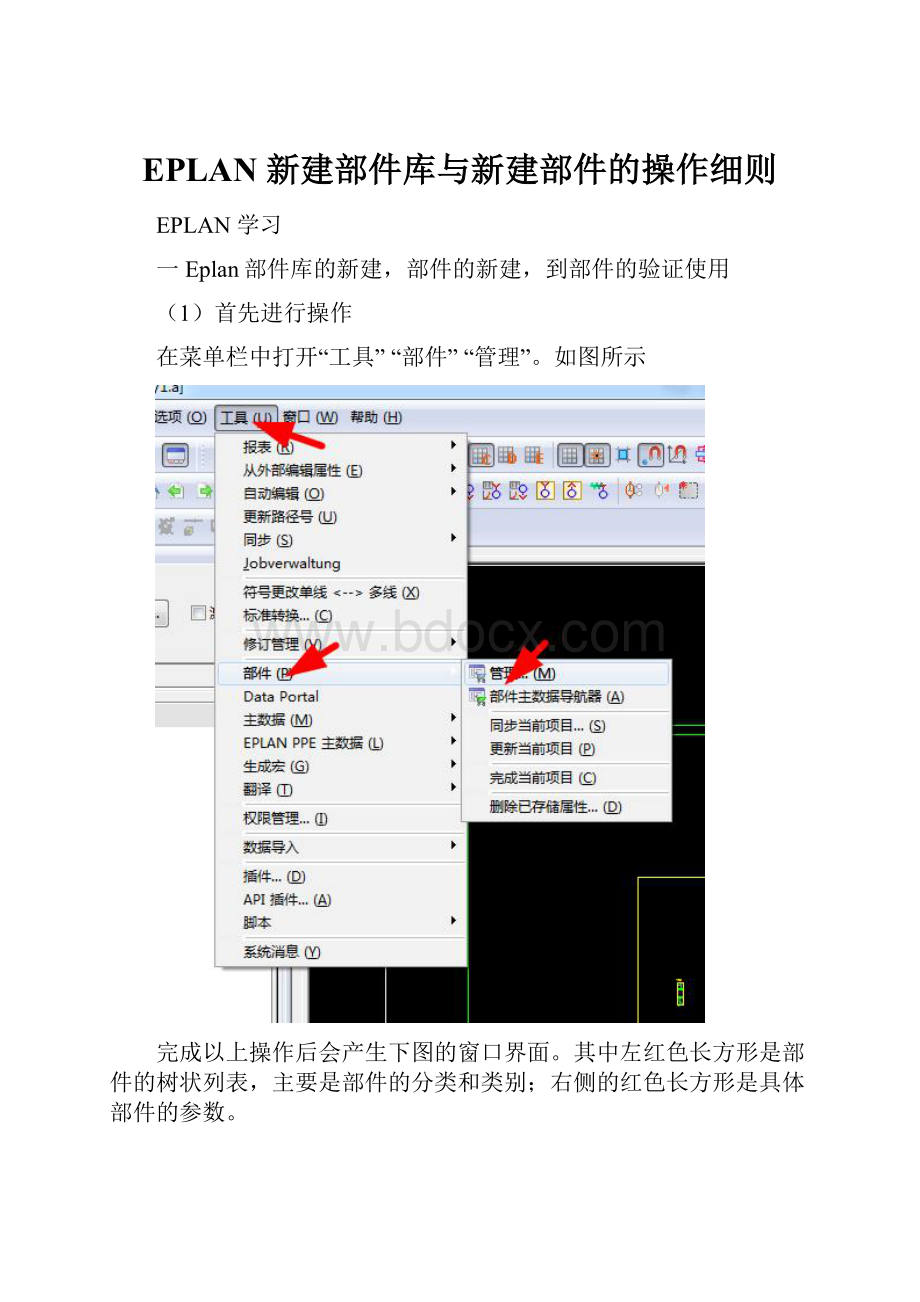
EPLAN新建部件库与新建部件的操作细则
EPLAN学习
一Eplan部件库的新建,部件的新建,到部件的验证使用
(1)首先进行操作
在菜单栏中打开“工具”“部件”“管理”。
如图所示
完成以上操作后会产生下图的窗口界面。
其中左红色长方形是部件的树状列表,主要是部件的分类和类别;右侧的红色长方形是具体部件的参数。
然后点击在右侧长方形的的中下部“附加”产生如下图所示的界面,点击“新数据库”
如图所示是新数据库的新建界面,在文件名处输入新部件数据库的名字,同时要注意文件类型,为*mdb。
点击打开
点击”是”按钮
产生新数据库的管理界面,不过由于是新数据库,里面没有任何的部件,从右侧的长方形的可以看出是个空部件库。
(2)部件的新建
选中部件后点击右键“新建“”零部件“
产生如图所示的部件管理界面。
这时可以在右侧的界面输入你所要建立的零部件的参数,这里有很多部件参数需要完善,可以从元器件的供应商那里下载详细的部件参数,然后填写数据。
这里我以GV2ME系列的施耐德的电机断路器为例进行参数的完善。
(3)部件库和部件的验证使用
数据库完善后,要验证所建立的数据库是否可以使用。
在原理图中右键点击‘插入设备’
选择其中任何一个的部件,点击’确定‘
放置部件符号
在菜单栏里项目数据设备导航器
在导航器中选择部件拖到安装版的布局中。
双击符号或者设备符号可以进行相关的设置。
进行报表生成,操作如下图所示,
可以根据红色的箭头进行一步步操作。
点击‘新建‘
‘部件列表‘然后’确定‘
点击’确定‘
报表生成,把报表放置到相应的位置。